Manapság már szinte kötelező tartozékává vált a háztartásoknak a router vagy magyar elnevezésén "útválasztó" használata. Egy hálózat kiépítésére vagy az internet megosztására elengedhetetlen egy jól tervezett router használata, aminek biztosítania kell a megfelelő sebességet és lefedettséget. Bár a hagyományos hálózati kábellel a legegyszerűbb a kiépítés, manapság inkább a WIFI került előtérbe, hiszen a vezeték nélküli hálózatnál nem kell kábeleket vezetgetni és ráadásul lényegesen kényelmesebben használhatóak a különböző eszközök, nem beszélve arról, hogy az "okos" mobilok és tabletek csak ezzel a megoldással képesek az otthoni hálózatra kapcsolódni.
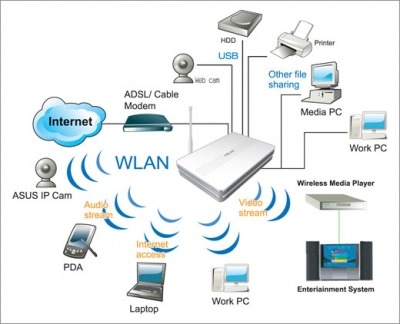
Single vagy dual band?
Alapesetben a router 2.4 GHz-en üzemel, amivel az a probléma, hogy manapság rengeteg eszköz szintén ezen a frekvencián kommunikál (pl.: egér). Azonos frekvenciák sajnos zavarják egymást, ami lényeges jelveszteséggel ezáltal sebességcsökkenéssel jár. Ide tartozik a tipikus panelház eset, amikor egymás melletti lakásokban működő WIFI-k elnyomják egymást, ezáltal rontva az optimális lefedettséget. Bár a frekvenciatartományt csatornákra képes osztani (jellemzően 14 db) a router, még így sem garantálható a normális üzem ("MIMO" ezen segíthet).




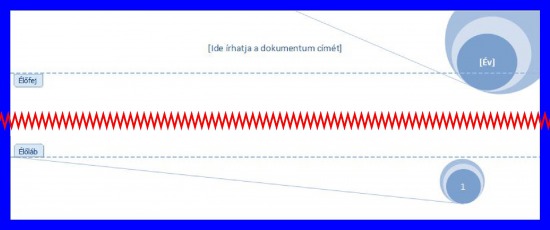
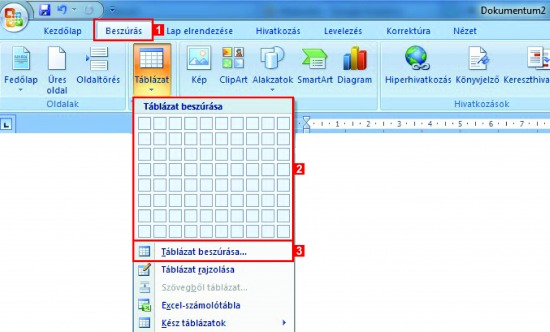
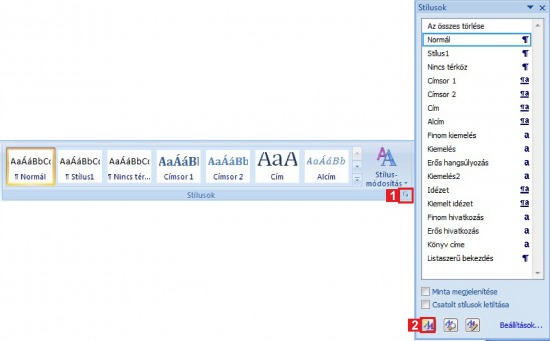

Utolsó kommentek